Aug 14, 2025 • Categoría: Soluciones para tarjetas SD • Soluciones probadas
Seguro que estás de acuerdo en que es un momento desesperante cuando tu dispositivo muestra el mensaje "La tarjeta SD no se lee". En realidad, este es el momento que todos temen cuando se trata de tarjetas SD. Al mismo tiempo, uno piensa en los miles de vídeos, imágenes, y archivos que tal vez nunca vaya a recuperar. Esto podría significar que el valor de la investigación y los esfuerzos de toda una vida se han ido por el retrete.
Bueno, ¡eso no es el final! Como resulta, puedes recuperar con seguridad tus archivos incluso cuando la tarjeta de memoria no puede ser leída. En este artículo, te mostraré métodos simples y efectivos con los que puedes rectificar esos mensajes de error.
Parte 1: Cómo Arreglar la Tarjeta SD Que No Se Lee
Sin duda, las tarjetas SD constituyen un medio económico y cómodo de almacenar sus datos. No obstante, estos dispositivos de almacenamiento son propensos a dañarse, lo que puede provocar una pérdida permanente de datos. Para evitar este tipo de sucesos tan devastadores, aquíhay algunos métodos a prueba de tontos para arreglar el mensaje "La tarjeta SD no se lee".
1. Utilice el CMD para Arreglar el Problema de "La Tarjeta SD No Puede Ser Leída".
También conocido como Símbolo del Sistema, el cmd.exe es una aplicación de Windows que se utiliza para ejecutar comandos para ejecutar ciertas tareas. En todo caso, el manejo de cmd.exe se considera algo tedioso puesto que un solo error puede dar lugar a la eliminación de archivos importantes.
Es más, un error ortográfico podría hacer que el comando fallara. Ahora, que ya entiende los detalles de este procedimiento, vamos a adentrarnos en los asuntos del día. ¡A trabajar!
- Conecta tu tarjeta SD a tu sistema.
Puede introducirla en la entrada de su sistema o conectarla a un adaptador de tarjetas de memoria. Escriba cmd en la barra de búsqueda al abrir el menú de inicio. Mejor todavía, usa el atajo: windows + R, y escribe "cmd". Verá el programa del Símbolo del sistema con una lista de programas.
- Coloca el mouse sobre "cmd.exe" y haz clic con el botón derecho. Esto le hará ver la siguiente ventana de comandos que le ayudará a reparar su tarjeta SD sin formatearla.
- No tengas prisa ya que esta parte es muy vital. No caigas en el error de escribir otra letra designada para tu tarjeta SD. Si su tarjeta SD está identificada con la letra "E", asegúrese de escribir la misma letra. Para ello, escriba "chkdsk h: /f E"
Una vez que haya introducido esto, el Símbolo del sistema ejecutará su comando. Es decir, empezará a reparar su tarjeta corrupta o dañada.
2. Escanee y Repare la Tarjeta SD Que No Se Puede Leer
Existen muchas razones por las que tu tarjeta de memoria no pueda ser leída. A veces, se debe a daños físicos o a un uso a largo plazo. Por lo tanto, no te desesperes si tu tarjeta de memoria no se puede leer.
Conéctate a tu computadora y escanea con la ayuda de un programa de diagnóstico de tarjetas SD. Esto mostrará opciones sobre cómo repararlo. Por el contrario, también puedes cambiar la letra de la unidad, puesto que tu sistema podría no ser capaz de leer el formato de tu tarjeta SD, y por ello el mensaje de error.
- Simplemente ve a la administración de discos y haz clic con el botón derecho en tu tarjeta de memoria.
- Seleccione Cambiar Ruta y Letra de la Unidad. Haga clic en la letra de su unidad y seleccione la opción de cambio.
- Seleccione una letra de unidad nueva y haga clic en Aceptar.
3. Actualice el Driver de la Tarjeta Micro SD
Esta es otra manera de arreglar tu tarjeta de memoria. Un driver obsoleto puede ser la razón por la que no puedes acceder a tu tarjeta micro SD. De hecho, el error de la tarjeta de memoria es muy común después de una actualización de Windows 10.
- Para solucionar este inconveniente, conecte su tarjeta SD al sistema.
- Haga clic en el Panel de Control y abra el Administrador de Dispositivos.
- Expanda las entradas del dispositivo para ver si hay un signo de exclamación en un triángulo amarillo.
Significa que la tarjeta SD no funciona adecuadamente debido a un driver incompatible o anticuado. Descargue un nuevo driver para la tarjeta SD e instálelo. No obstante, asegúrate de instalar el nuevo driver desde una fuente de confianza.
3. El Formato De La Tarjeta Micro SD No Funciona
Lo mejor es formatear la tarjeta de memoria si sigue recibiendo el mismo mensaje de error después de probar diferentes soluciones.
- De nuevo, conecta tu tarjeta SD al ordenador.
- Abre Esta PC o mi Computadora. Haz clic con el botón derecho del ratón en la tarjeta de memoria dañada y haz clic en la opción Formatear.
- Haga clic en el botón de iniciar para comenzar el proceso de Formateo. Atención, tarda un poco dependiendo de la capacidad de tu tarjeta SD.
4. Accede A Las Fotos De La Tarjeta SD Con Recoverit Recuperación De Fotos
Recoverit Recuperación de Fotos son la solución para acceder a las fotos perdidas de la tarjeta SD dañada. Gracias a una interfaz fácil de usar, Recoverit Recuperación de Datos le ayudará a recuperar las fotos perdidas sin ningún problema. Además, es efectivo para recuperar cualquier formato de archivo y funciona en Windows 11/10/8/7/XP/Vista y Mac OS X 10.10 - macOS 13 (Ventura).
Parte 2: Cómo Recuperar Fotos de la Tarjeta SD Dañada
Las tarjetas SD dañadas son bastante habituales de lo que crees. Debido a su pequeño y delicado tamaño y sus grandes capacidades, es fácil que la gente lo corrompa o lo dañe. En realidad, los mensajes de problemas de la tarjeta micro SD se producen por acciones aparentemente intrascendentes como desenchufar el sistema sin utilizar la opción de extracción segura.
Ahora viene la pregunta: ¿cómo puedes recuperar eficazmente tus fotos de un archivo dañado? Sin duda, existen muchos sistemas de recuperación de datos que pueden ayudarle a recuperar esos archivos perdidos. Sin embargo, en esta sección nos centraremos únicamente en Recoverit Recuperación de Fotos debido a su alto porcentaje de éxito en la recuperación de fotos perdidas.
Recoverit Recuperación de Datos, por supuesto, se encuentra en un nicho diferente. Viene con avanzados algoritmos de archivo que ayudan a recuperar archivos sin una disminución de la calidad. La mayor parte de los archivos de recuperación de datos suelen ser poco eficaces cuando se trata de recuperar archivos con la misma calidad. No obstante, este programa le ofrece un porcentaje de éxito del 96 por ciento con independencia del formato de archivo que desee recuperar.
Hay más! Recoverit, como ya se mencionó anteriormente, es compatible con múltiples dispositivos sin un fallo de eficiencia. Por otra parte, proponen a los usuarios una garantía de devolución del dinero de 7 días si no están satisfechos con la calidad del servicio.

Su Programa de Recuperación De Fotos De La Tarjeta SD Seguro & Confiable
- Recupere archivos borrados o perdidos, fotos, audio, música, correos electrónicos de la tarjeta SD de forma efectiva, segura y completa.
- Soporta la recuperación de datos de la papelera de reciclaje, el disco duro, la tarjeta de memoria, la unidad flash, la cámara digital y las videocámaras.
- Soporta la recuperación de datos por borrado repentino, formateo, corrupción del disco duro, ataque de virus, caída del sistema en diferentes situaciones.
1. Tutorial de Vídeo sobre la Recuperación de Fotos de la Tarjeta SD
2. Cómo Realizar la Recuperación de Fotos de la Tarjeta SD
Para restaurar los datos de la tarjeta SD dañada necesitarás la ayuda de un programa de terceros como Recoverit. En esta sección, le enseñaré una guía paso a paso sobre cómo recuperar sus fotos perdidas de tarjetas SD dañadas o corrompidas. Entonces, ¡exploremos juntos estos pasos!
Paso 1. Selecciona la tarjeta SD como ubicación de escaneo
Para recuperar las fotos perdidas de la tarjeta SD, es necesario elegir la ubicación específica donde se perdieron las fotos. En este caso, selecciona la letra designada de tu tarjeta SD y haz clic en iniciar para continuar. Asegurese de hacer clic en la unidad correcta para ahorrar tiempo y esfuerzo.
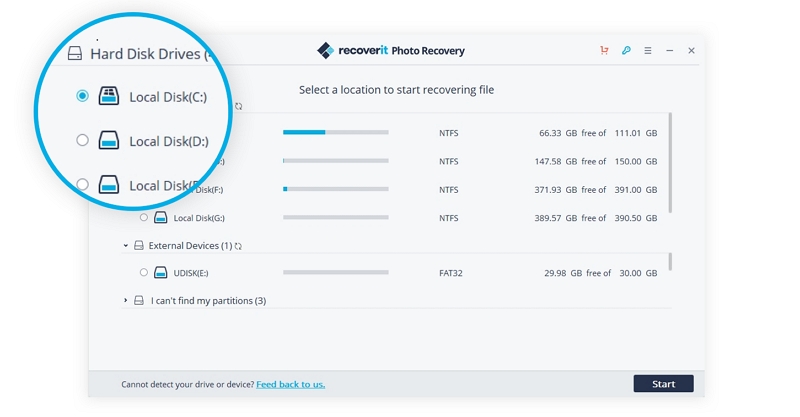
Paso 2. Escanea la tarjeta SD seleccionada
Inicie el proceso de escaneo. Recoverit usa un algoritmo de búsqueda profunda para recuperar su archivo independientemente del momento de la eliminación. En ocasiones, es posible que tenga que desplazarse hacia abajo para obtener el archivo deseado.
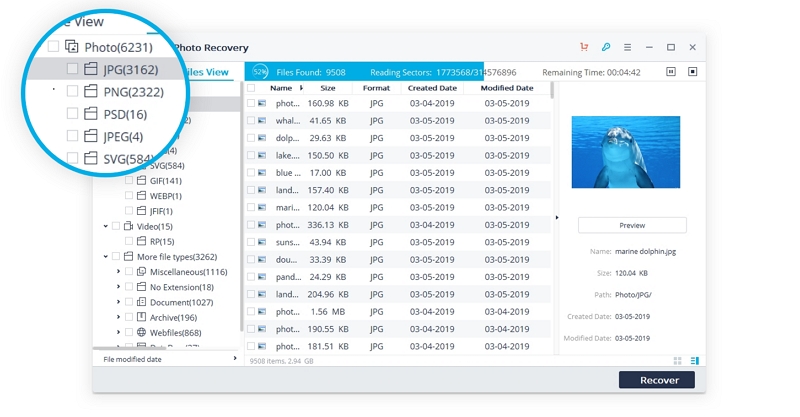
Paso 4. Vea y restaure las fotos
Puedes ver el archivo deseado antes de recuperarlo. Sí, el escaneo se ha completado finalmente. Seleccione las imágenes o los archivos que desee restaurar y previsualícelos. Cuando hayas detectado el archivo, haz clic en "Recuperar" para recuperar las fotos eliminadas de la tarjeta SD.
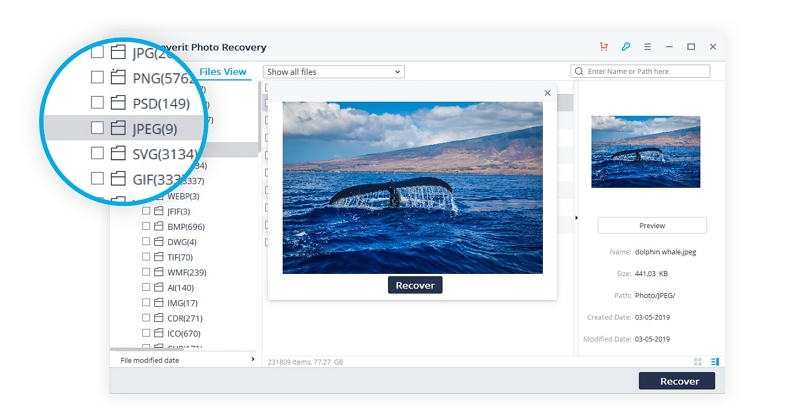
¡No te apresures! La siguiente parte es muy crucial ya que la mayoría de la gente comete el error de colocar el archivo restaurado en la misma tarjeta SD. Guarda siempre el archivo recuperado en otra unidad externa o en tu ordenador. No todos los archivos funcionarán. Existe una alta probabilidad de que tus archivos queden íntegros si se han borrado recientemente.
Parte 3: ¿Qué Es Lo Que Hace Una Tarjeta SD?
Las tarjetas SD son un tipo de almacenamiento de memoria flash que permite almacenar grandes cantidades de datos en ellas. Es una manera eficaz y casi infalible de almacenar sus datos sin preocuparse demasiado por los daños físicos. Más aún, las tarjetas SD son pequeñas con un peso de aproximadamente 2 gramos y almacenan los datos a través de sus chips NAND. Por otra parte, las tarjetas SD pueden transmitir datos a gran distancia porque sus chips no tienen ninguna parte móvil.
Aquíviene la parte mejor!
¿Qué es un memory stick? Seguramente, muchas personas confunden la unidad flash con los memory sticks. Por cierto, los memory sticks son diferentes de las memorias flash o pen drives. Introducidos por la empresa Sony en 1999, los memory sticks son similares a las tarjetas SD en cuanto a sus funciones. Su diferencia con una tarjeta SD, sin embargo, radica en su construcción. Por ejemplo, el Memory Stick Pro Duo tiene 1.6 mm de grosor y 20 mm de ancho por 31 mm de largo.
Parte 4: Cómo Se Daña una Tarjeta SD
No cabe duda de que esta es una pregunta que está en la mente de todos los propietarios de tarjetas SD. Por su pequeño tamaño, la mayoría de la gente piensa que el dispositivo de almacenamiento está exento de fallos. No obstante, al equivalente de todos los dispositivos de almacenamiento externo, la tarjeta SD puede dañarse por muchas razones.
1. Daño Físico
Sí, la tarjeta SD es sensible a los daños físicos puesto que es muy pequeña. En realidad, es muy fácil golpear estos pequeños dispositivos de almacenamiento o incluso doblarlos sin sudar. Aunque algunas tarjetas de memoria son resistentes al agua, pueden dañarse si se introducen en el agua durante mucho tiempo. ¿Qué más? Las tarjetas SD padecen también descargas electrostáticas y esto podría dañarlas permanentemente.
2. Corrupción del Sistema de Archivos
El Sistema operativo de su dispositivo juega un papel muy importante en el buen funcionamiento de su tarjeta SD. Siempre pasarás el sistema operativo antes de acceder a tu tarjeta SD. Por lo tanto, si el sistema operativo funciona mal, el sistema de archivos se daña. Por lo tanto, su tarjeta SD se corromperá.
3. Extracción Incorrecta de las Tarjetas SD
Las tarjetas de memoria se dañan cuando las sacas de manera violenta de tu dispositivo. Es necesario conectar y desconectar la tarjeta SD frecuentemente sobre todo cuando se transfieren archivos. Por ello, las extracciones frecuentes o violentas pueden perjudicar el buen funcionamiento de su tarjeta SD.
Por ello, las extracciones frecuentes o violentas pueden perjudicar el buen funcionamiento de su tarjeta SD.
Seguramente, esta es una razón común por la que las tarjetas SD se dañan. Cuando descargue sin saberlo un archivo infestado de malware, éste afectará a los datos almacenados en su dispositivo. En ese caso, se producirá un fallo en la tarjeta SD.
5. Defectos de Fabricación
Las tarjetas SD tienen un coste y una calidad diferentes. Las tarjetas de memoria baratas son a menudo de menor calidad, por lo que se dañan fácilmente.
Parte 5: Cómo Mantener la Tarjeta SD en Buen Estado
No se puede infravalorar el papel de la tarjeta SD puesto que es el alma de muchos dispositivos digitales. Por lo tanto, es fundamental saber cómo mantener las tarjetas SD para evitar momentos de tensión.
- Formato Antes del Uso
Necesitas un rendimiento óptimo de tu tarjeta de memoria. Por tanto, es conveniente borrar las imágenes anteriores de la tarjeta de memoria. Aunque algunas tarjetas se venden "preformateadas", es recomendable formatearlas antes de utilizarlas. El formateo devolverá tu tarjeta a un formato fácilmente reconocible por tu dispositivo.
- Nunca Llene Su Tarjeta SD Completamente
Controla siempre la capacidad de almacenamiento de tu tarjeta SD. Asíque, al hacer nuevas fotos o vídeos, asegúrese de no estar nunca demasiado cerca de llenar la tarjeta. Si añades un archivo cuando tu tarjeta de memoria esté llena, es posible que se produzca un error de escritura.
- Vuelva a Formatear Su Tarjeta y no la Borre
Vuelva a formatear su tarjeta en vez de eliminar los archivos que contiene. De este modo, se restaurará la tarjeta SD a un formato fácilmente reconocible. Más aún, reduce las posibilidades de obtener un mensaje de "tarjeta de memoria no mostrada".
- Utilice Siempre Tarjetas SD de Buena Calidad
Reconozco que es tentador querer ahorrar costes al comprar tarjetas SD. No obstante, es muy importante que elijas tarjetas SD de calidad de marcas reconocidas como Lexar y SanDisk, independientemente del coste.
- No Apague Su Dispositivo Inmediatamente
Puedes dañar tu tarjeta de memoria si apagas el dispositivo de repente. Tenga en cuenta este consejo, especialmente cuando esté descargando un archivo en su tarjeta SD.
Ha sido un trayecto bastante ajetreado en el que hemos buscado formas de evitar y corregir el mensaje de "La tarjeta SD no se lee" de nuestros dispositivos. Con estos nuggets, no es necesario tirar la tarjeta SD cuando se daña. Además, te evita el estrés de preocuparte por restaurar las fotos de la tarjeta SD.
Soluciones para Tarjeta
- Recuperar Datos de Tarjeta
- 1.5 mejores softwares gratuitos de recuperación de tarjetas SD
- 2.Recuperar Tarjeta SanDisk
- 3.Recuperar Archivos Borrados
- 4.Recuperar Tarjeta SD Formateada
- 5.Recuperar Tarjeta SD Dañada
- Reparar tarjetas
- Consejos para tarjetas


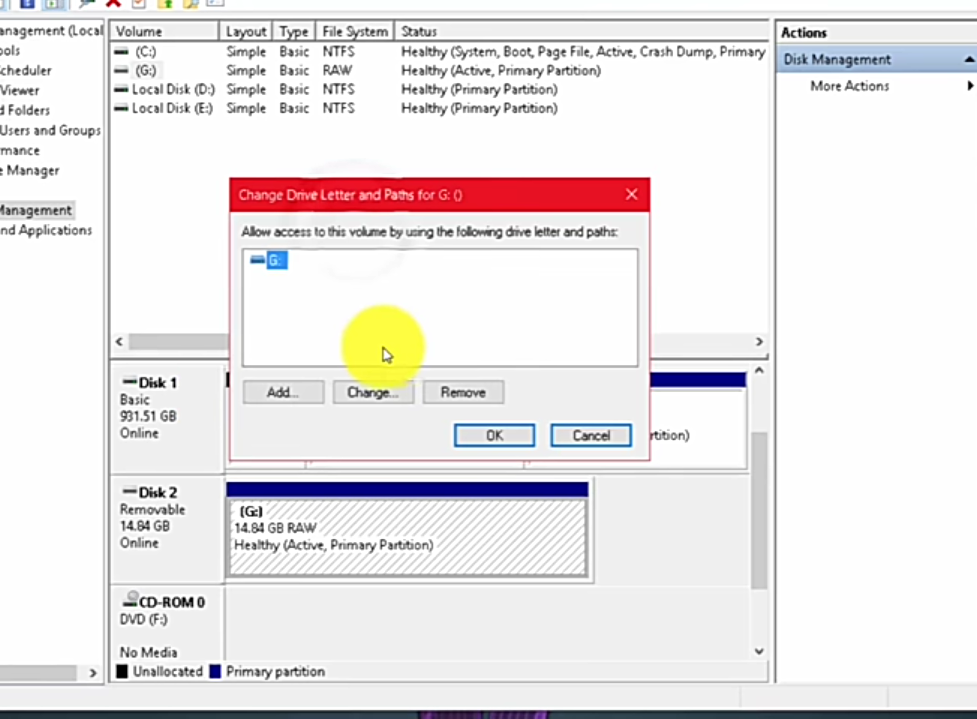


Alfonso Cervera
staff Editor